Q : Les factures du mois en cours peuvent-elles être exportées vers un rapport pour une visualisation facile ?
R : Oui, vous pouvez effectuer les opérations suivantes sur l'imprimante de l'ordinateur
Sur votre ordinateur → Faites un clic droit ( version Windows) / Faites un clic gauche ( version MAC) sur l’icône bleu et blanc「MC Printer」dans la barre d'outils → Cliquez sur l'onglet 「Facturation」→ Introduisez une période avec les dates en haut à droite → Cliquez sur 「🔍」 pour actualiser les résultats → Faites un clic droit → Cliquez sur l'onglet 「Rapport」→ Sélectionnez le rapport souhaité
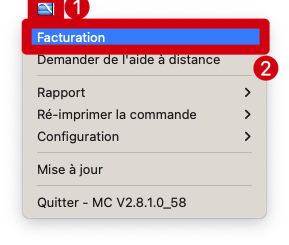
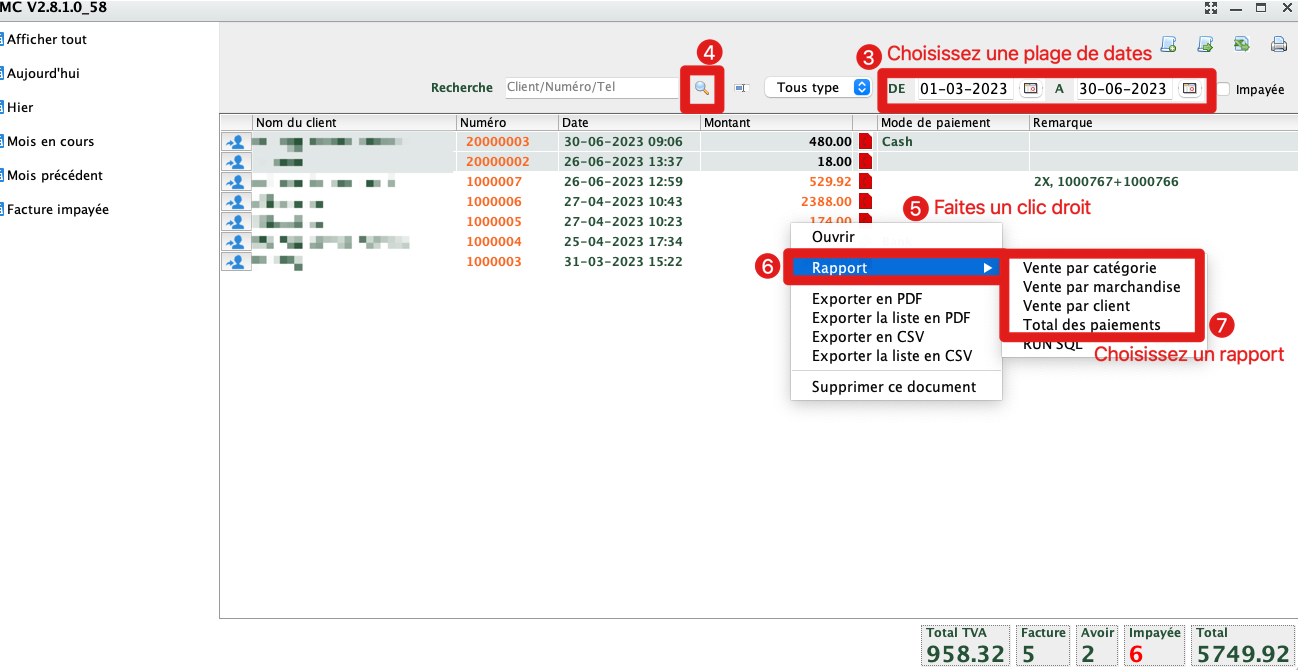
Les types de rapport sont les suivants :
Rapport de catégorie :
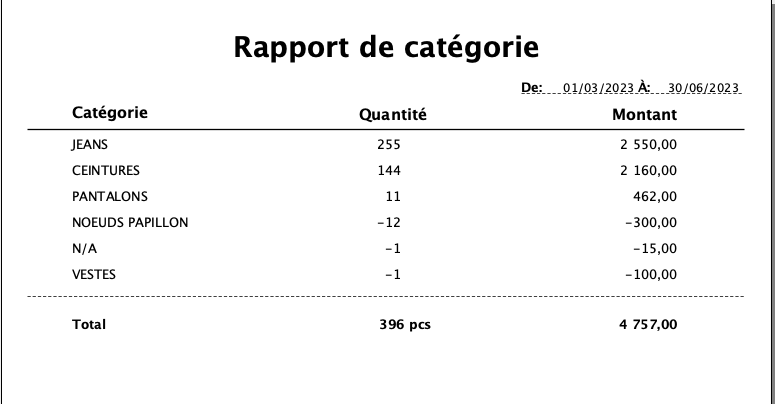
Rapport de référence :
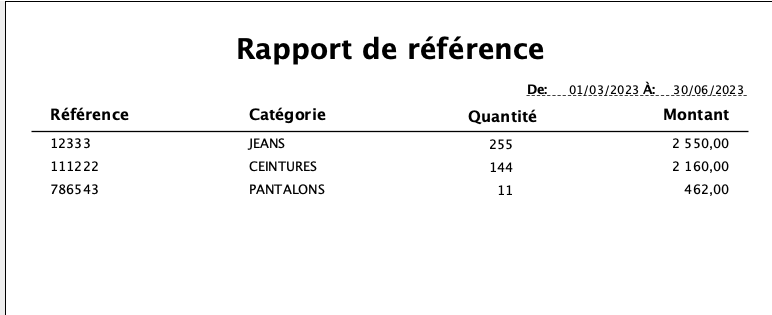
Rapport de client :
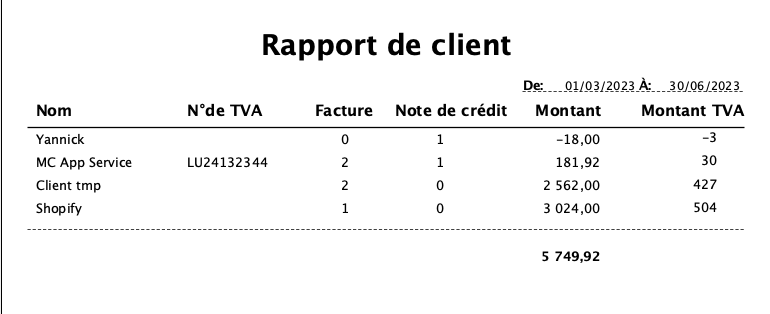
Statistiques de paiement :

Conseils
Si vous ne parvenez pas à imprimer des rapports, veuillez contacter le service clientèle pour qu'il vous transfère des modèles d'impression.